app开发者平台在数字化时代的重要性与发展趋势解析
356
2024-08-26

这篇文章主要介绍了微信小程序 触控事件的相关资料,在开发微信小程序的时候,难免会用到这样的功能,这里小编就帮大家梳理下相应的知识,需要的朋友可以参考下
微信小程序 触控事件:
微信小程序的"事件"挺有意思。看了说明文档后发现它的功能很全,事件可以向父节点传递,而且打印这个事件的信息很透明,调试起来应该非常方便。
接下来把文档copy过来
原文地址:https://mp.weixin.qq.com/debug/wxadoc/dev/framework/view/wxml/event.html
》》》什么是事件
事件是视图层到逻辑层的通讯方式。
事件可以将用户的行为反馈到逻辑层进行处理。
事件可以绑定在组件上,当达到触发事件,就会执行逻辑层中对应的事件处理函数。
事件对象可以携带额外信息,如id, dataset, touches。
事件的使用方式
在组件中绑定一个事件处理函数。
如bindtap,当用户点击该组件的时候会在该页面对应的Page中找到相应的事件处理函数。
在相应的Page定义中写上相应的事件处理函数,参数是event。
1 2 3 4 5 |
|
可以看到log出来的信息大致如下:
1 2 3 4 5 6 7 8 9 10 11 12 13 14 15 16 17 18 19 20 21 22 23 24 25 26 27 28 29 30 31 32 |
|
事件详解
事件分类
事件分为冒泡事件和非冒泡事件:
冒泡事件:当一个组件上的事件被触发后,该事件会向父节点传递。
非冒泡事件:当一个组件上的事件被触发后,该事件不会向父节点传递。
》》》事件分类
touchstart 手指触摸
touchmove 手指触摸后移动
touchcancel 手指触摸动作被打断,如弹窗和来电提醒
touchend 手指触摸动作结束
tap 手指触摸后离开
longtap 手指触摸后后,超过350ms离开
》》》事件绑定
事件绑定的写法同组件的属性,以 key、value 的形式。
key 以bind或catch开头,然后跟上事件的类型,如bindtap, catchtouchstart
value 是一个字符串,需要在对应的 Page 中定义同名的函数。不然当触发事件的时候会报错。 bind事件绑定不会阻止冒泡事件向上冒泡,catch事件绑定可以阻止冒泡事件向上冒泡。
上面简单介绍了小程序事件基础,是时候彰显"事件"的威力:
单击(tap)
双击(dbtap)
长按(longtap)
滑动
多点触控
1.单击
单击事件由touchstart、touchend组成,touchend后触发tap事件。
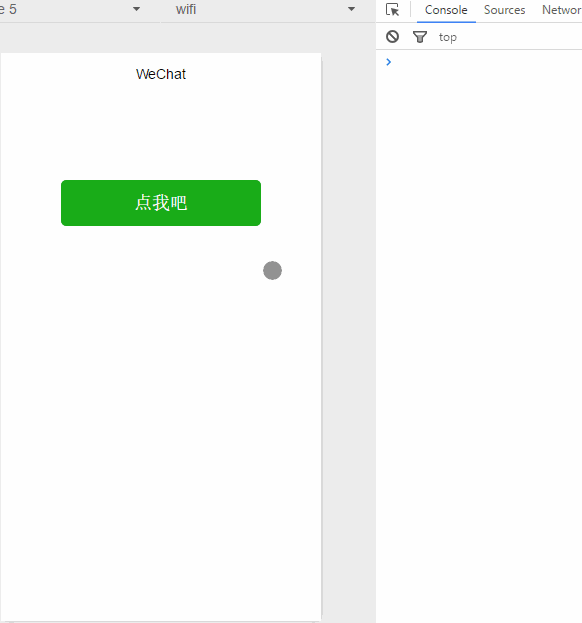
1 2 3 4 5 6 7 |
|
2.双击
双击事件由两个单击事件组成,两次间隔时间小于300ms认为是双击;微信官方文档没有双击事件,需要开发者自己定义处理。

1 2 3 |
|
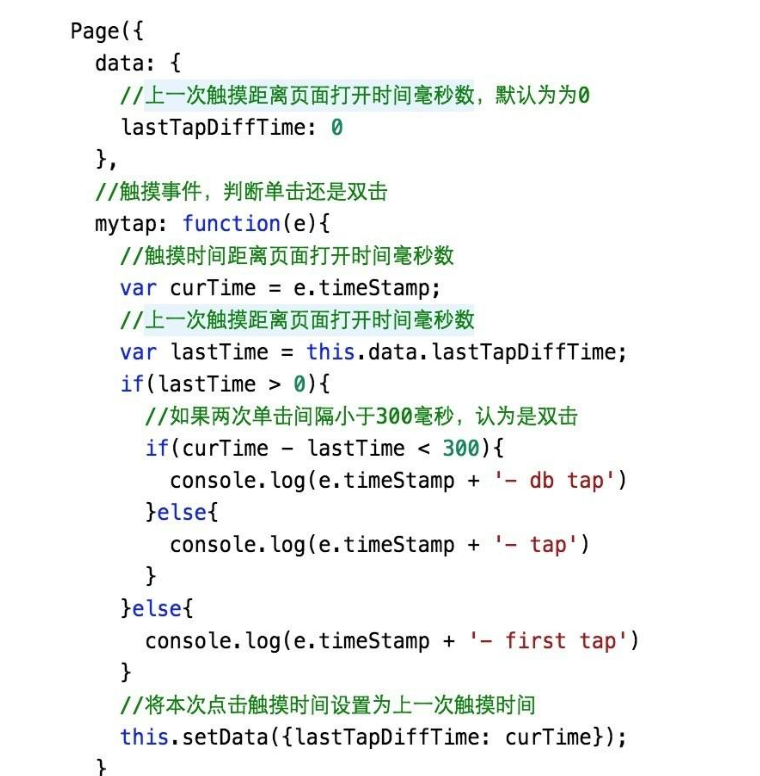
3.长按
长按事件手指触摸后,超过350ms再离开。
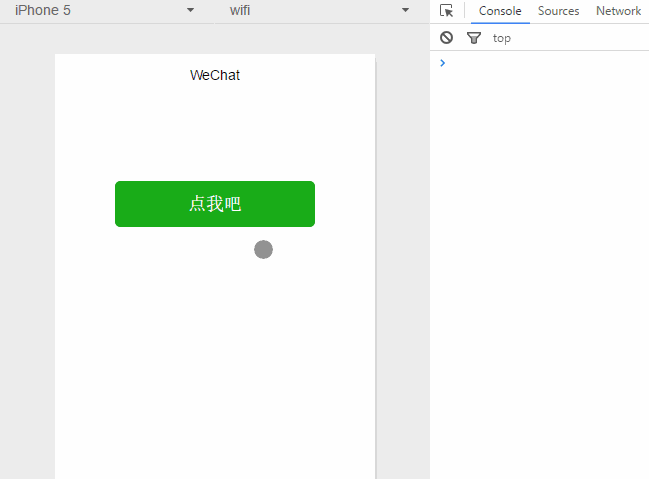
1 2 3 4 5 6 7 8 9 |
|
单击、双击、长按属于点触事件,会触发touchstart、touchend、tap事件,touchcancel事件只能在真机模拟,不多说了。
| 事件 | 触发顺序 |
|---|---|
| 单击 | touchstart → touchend → tap |
| 双击 | touchstart → touchend → tap → touchstart → touchend → tap |
| 长按 | touchstart → longtap → touchend → tap |
4.滑动
手指触摸屏幕并移动,为了简化起见,下面以水平滑动和垂直滑动为例。 滑动事件由touchstart、touchmove、touchend组成
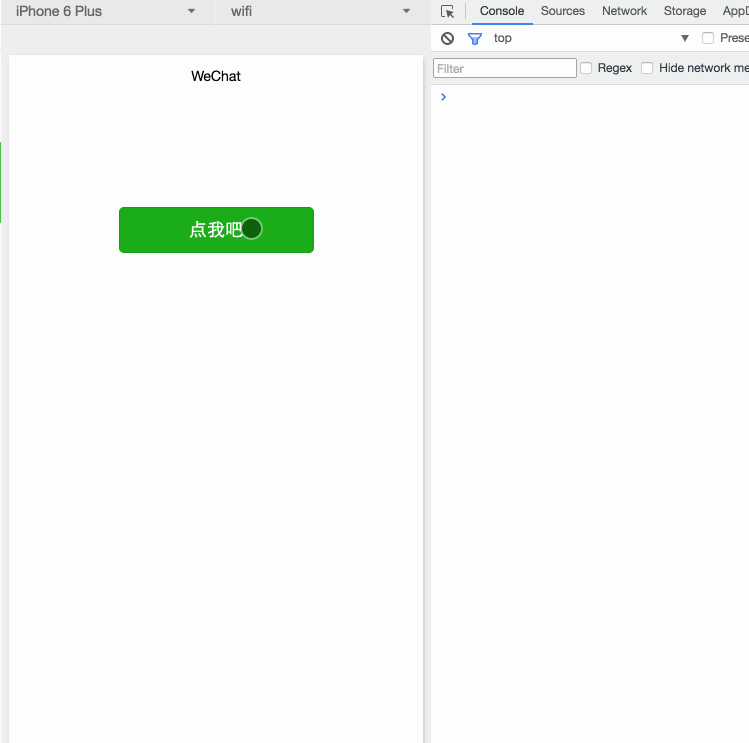
坐标图:
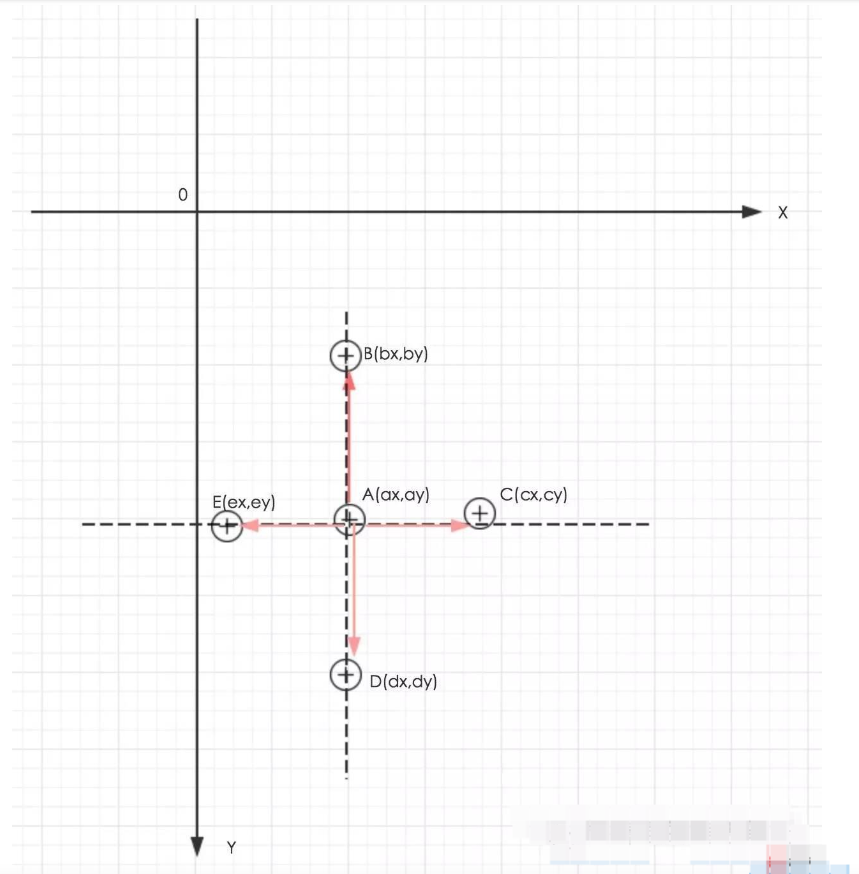
以屏幕左上角为原点建立直角坐标系。第四象限为手机屏幕,Y轴越往下坐标值越大(注意跟数学象限的区别)。
假设A点为touchstart事件触摸点,坐标为A(ax,ay),然后手指向上滑动到点B(bx,by),就满足条件by < ay;
同理,向右滑动到C(cx,cy),满足cx > ax;向下滑动到D(dx,dy),满足dy > ay;向左移动到E(ex,ey)满足ex < ax.
计算线段AB在Y轴上投影长度为m,在X轴上的投影长度为n
计算r = m/n,如果r > 1,视为向上滑动。
同理计算线段AC,AD,AE在Y轴投影长度与X轴的投影长度之比,得出向右向下向左的滑动。
以上没考虑r为1的情况。
1 2 3 |
|
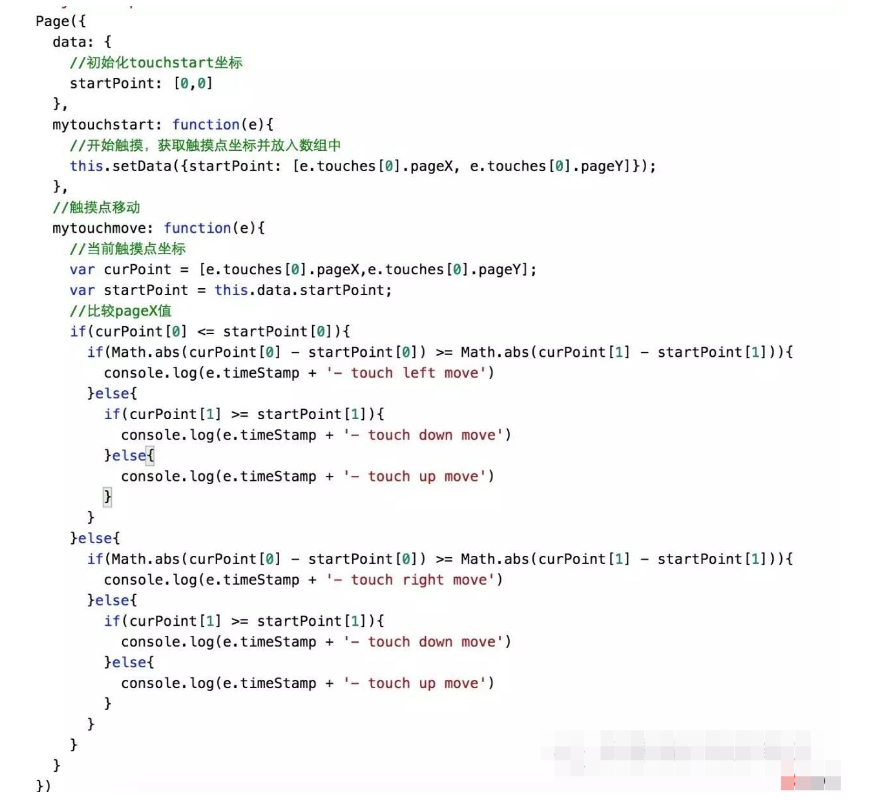
5.多点触控
由于模拟器尚不支持多点触控,内测开放后,继续补充。
以上就是本文的全部内容,希望对大家的学习有所帮助。
版权声明:本文内容由网络用户投稿,版权归原作者所有,本站不拥有其著作权,亦不承担相应法律责任。如果您发现本站中有涉嫌抄袭或描述失实的内容,请联系我们jiasou666@gmail.com 处理,核实后本网站将在24小时内删除侵权内容。
发表评论
暂时没有评论,来抢沙发吧~